Навител как изменить разрешение
Обновлено: 06.07.2024
Устанавливаем Навител. Заходим в Меню - Настройки - OnLine Сервисы.
Выбираем Обновлять SPEEDCAM - Off. Закрываем Навител.
Установка пакета:
1. Скачиваем оформление (skin), голосовой пакет, speedcam. Извлекаем из архивов.
Важно! Если у вас устройство на Android 4.4 и выше, и вы копируете файлы на внешнюю microSd карту, то папка NavitelContent находится по следующему пути Android\data\com.navitel\files\NavitelContent и все файлы нужно копировать именно в неё. В корень карты \NavitelContent копировать НЕЛЬЗЯ!
2. Копируем в папку /NavitelContent/Skins/ скачанный скин New_Navitel_*.ns2.
3. Копируем в папку /NavitelContent/Voices/ скачанный голосовой пакет. Целиком целую папку. Например: 0419~New_Tanya.
4. Удаляем все файлы speedcam из папки /NavitelContent/SpeedCams/ и копируем в неё скачанный файл Speedcam_For_New_Navitel_*.txt.
5. Копируем в папку NaviTelContent/Maps ваши карты.
6. Запускаем программу и переходим в Настройки.
Обязательные настройки Навител для New Navitel. На скриншотах выделено красным.
1. Заходим в Меню - Настройки - Интерфейс. Выбираем скин New_Navitel_*.ns2.
2. Заходим в Меню - Настройки - Региональные настройки. Выбираем голосовой пакет для New Navitel. Например: New_Tanya.
3. Заходим в Меню - Настройки - Предупреждения. Выставляем:
SPEEDCAM:
Звуковое оповещение - On
Голосовое оповещение - Оповещать всегда.
Визуальное оповещение - Оповещать всегда.
4. Проверяем в Меню - Настройки - OnLine Сервисы.
Обновлять SPEEDCAM - Off.
Мои личные настройки Навител. На скриншотах выделено зеленым.
1. Меню - Настройки - Карта.
Используемые масштабы - 20м-300м.
Названия точек POI отображается в масштабах от 20 метров и ниже, поэтому во время остановки, Навител отобразит карту в масштабе 20 метров, и точки POI будут с названиями.
Точки Speedcam на карте отображаются только в масштабах до 300м. И если во время движения с большой скоростью, например по трассе, Навител отобразить карту в масштабе 500м, 800м и т.д., то ваши точки speedcam пропадут с карты. Поэтому в моих настройках стоит предел до 300м. и точки Speedcam всегда видны.
Предпочтительный масштаб - 50м.
Показывать 3D модели от - 80м.
Здания в 3D отображаются в масштабе до 120м включительно. Поэтому, если выставить отображение зданий до 80 метров, то в следующем масштабе 120м здания будут плоскими и становится наглядно видно то, что при следующем изменении масштаба до 200м, зданий на карте уже не будет. И второе, нет мешанины 3D зданий на карте в масштабе 120м.
Наклон карты.
Выставляется так, чтобы горизонт или крыши домов по возможности были ближе к верхнему краю экрана.
2. Меню - Настройки - Навигация.
Притягивание: Не далее 20 м.
Для того, что бы ваше местоположение не прыгало по карте при отсутствии дороги.
Перепрокладка маршрута на: 50 м.
3. Меню - Настройки - Интерфейс.
Скин: New_Navitel_*.ns2
Выбран всегда Дневной скин.
4. Меню - Настройки - Фильтрация POI.
Включено всё по умолчанию.
5. Меню - Настройки - Online сервисы.
Только Обновлять SPEEDCAM - Off.
6. Меню - Настройки - Предупреждения.
Ограничение скорости:
Звуковое оповещение - On
Голосовое оповещение - При превышении на 20 км/ч.
Визуальное оповещение - Оповещать всегда.
Так как нарушения скоростного режима в России начинаются только при превышении скорости на 20 км/ч., выбрано значение Голосовое оповещение "При превышении на 20 км/ч", однако всегда можно посмотреть скорость на текущем участке дороги на экране, так как визуальное отображение выбрано "Всегда".
SPEEDCAM:
Звуковое оповещение - On
Голосовое оповещение - Оповещать всегда.
Визуальное оповещение - Оповещать всегда.
Это обязательные настройки.
Показывать полосы движения - Off
Доверять этим знакам нельзя ни в коем случае. Точность этих знаков 50/50. А также, если активны, убирают с экрана предупреждения точек спидкам.
Выбор типов SPEEDCAM: Лежачий полицейский - Off, остальные - On
Предупреждений этих точек очень много, только отвлекают.
7. Меню - Настройки - Региональные настройки.
Голос: любой для New Navitel.
Координаты: ddd.ddddd°
Формат как в файле speedcam.txt, также этот формат используется на различных сайтах.
8. Меню - Настройки - Система.
Фоновый режим - Не выключать при наличии маршрута.
Если использовать Навител на телефоне, то во время звонка отключается GPS и ведение по маршруту останавливается. После вашего окончания разговора, для повторного определения координат требуется некоторое время, а за это время можно проехать нужный поворот. Чтобы при ведении по маршруту этого не происходило, выставлено значение "Не выключать при наличии маршрута".
Не запрашивать подтверждение выхода - On.
2. Выделяем все архивы с дополнительным оформлением (кроме самого скина) и нажимаем на правую кнопку мыши.
3. В появившемся меню выбираем пункт "Извлечь файлы. " и далее OK. Должна появиться новая папка со всеми вашими элементами внутри.
4. В WinRAR открываем сам скин (двойным нажатием мышки) и нажимаем кнопку "Добавить". Заходим в эту новую папку и выбираем всё, что в ней находится Ctrl+A. Нажимаем ОК.
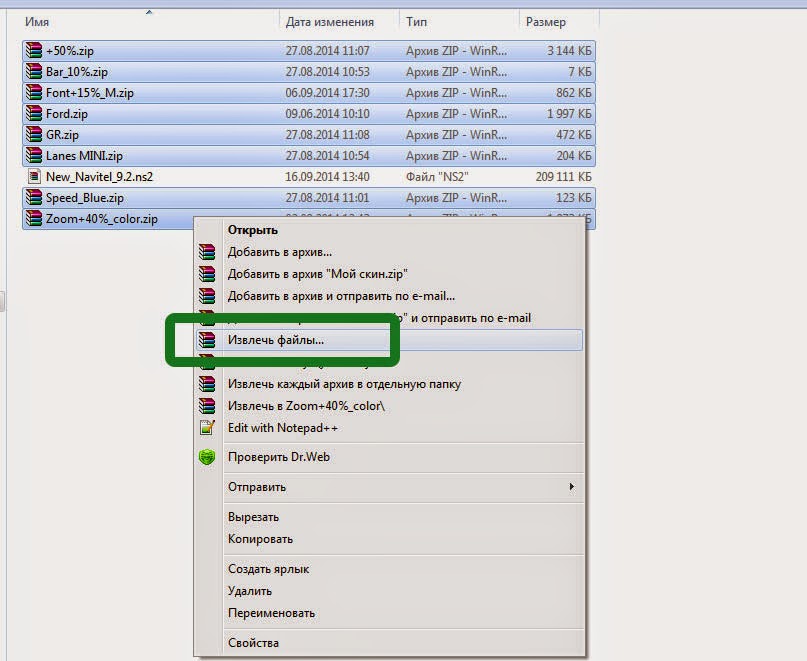
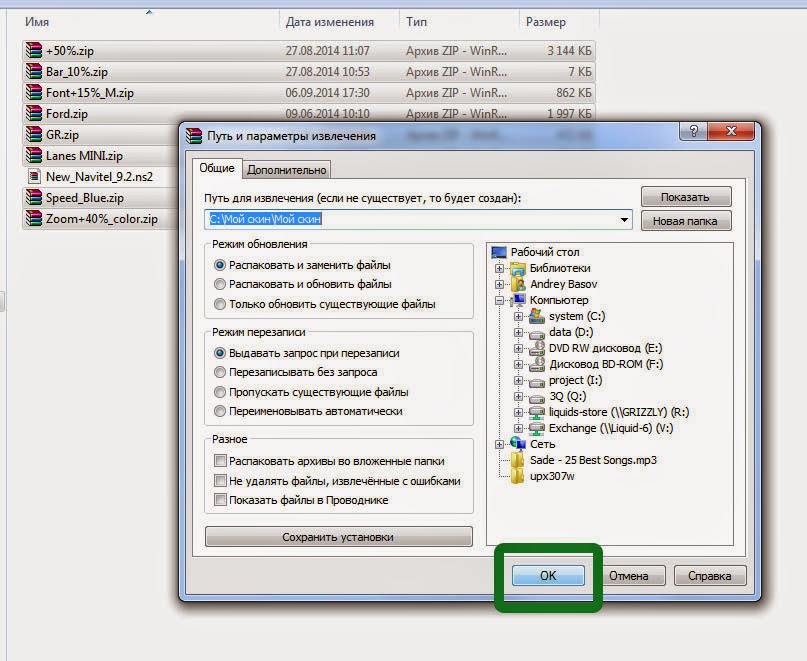
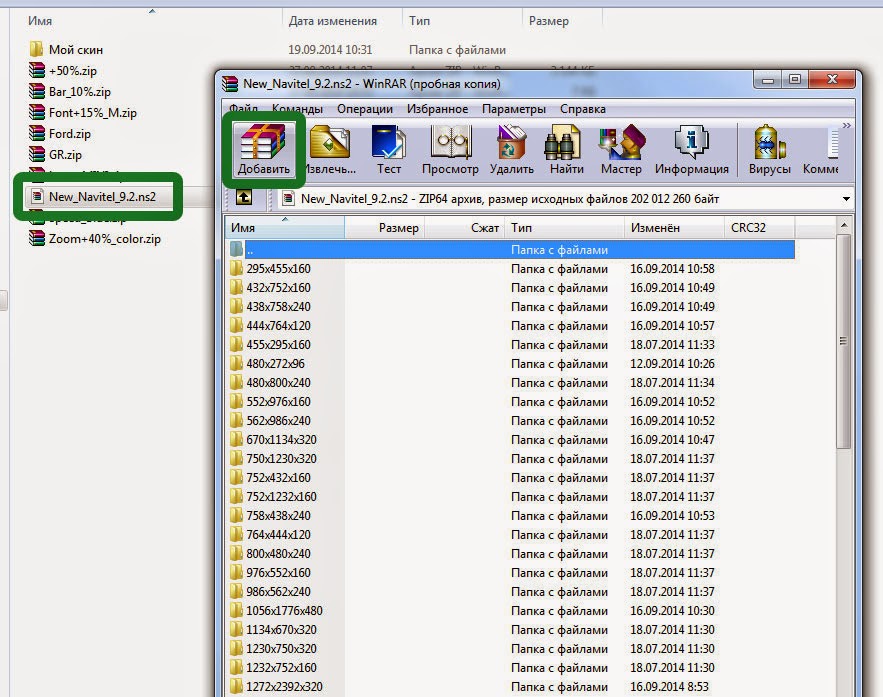
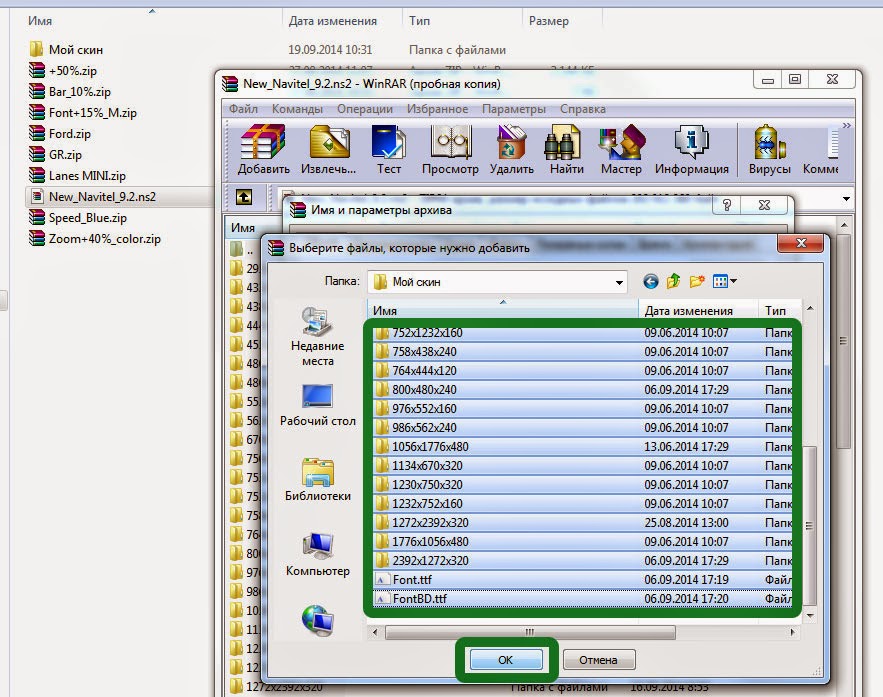
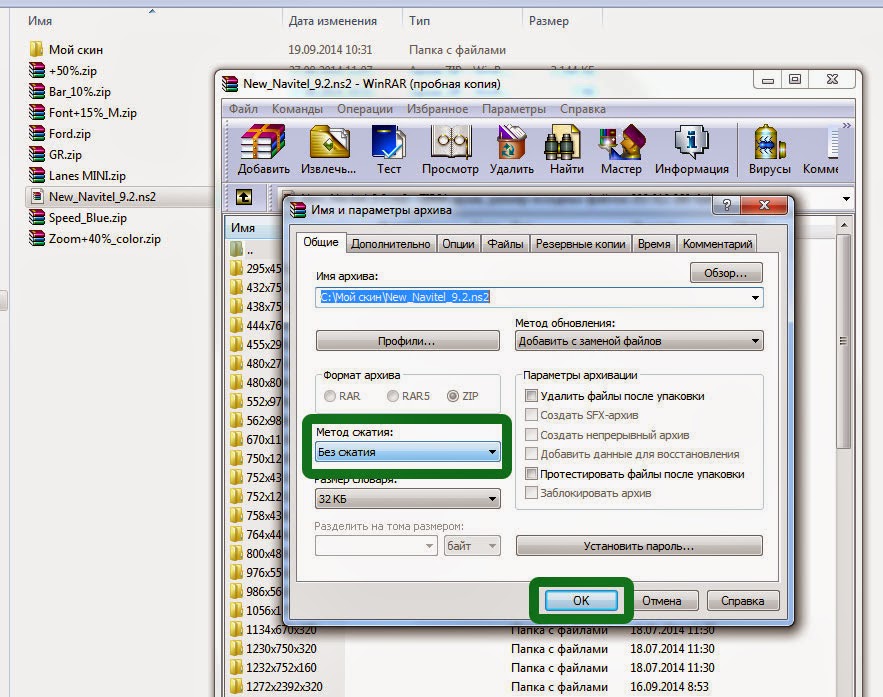
- В Меню/Настройки/Интерфейс, во второй строке, будет отображено какие папки использует ваше устройство.


1. Скачиваем файл таблицы для Excel Speedcam_for_New_Navitel.xlsm /01.10.2016/
5. На предупреждение системы безопасности "Запуск макросов отключен", нажимаем "Параметры" - "Включить это содержимое", или в "Центре управления безопасностью" - "Параметры макросов" - "Включить все макросы".
9. В вашей папке появится файл Speedcam_for_New_Navitel.txt. При необходимости меняем название файла.
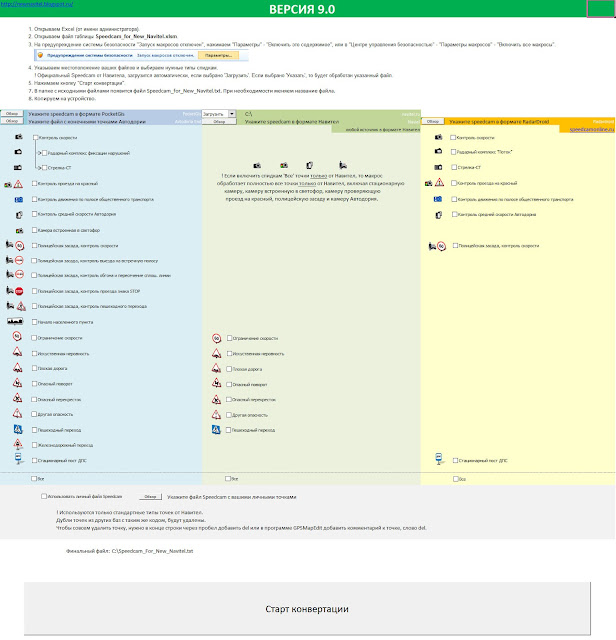

Дополнительно вы можете обработать ваш файл speedcam макросом на Excel "Железнодорожный переезд" /28.08.2016/
Макрос автоматически найдет точки "Плохая Дорога" и "Другая Опасность" расположенные на Железнодорожном переезде и заменит их на соответствующую точку "Железнодорожный переезд" для New Navitel. Макрос работает только с точками находящимися на территории России.
Для исправления точек, укажите ваш файл Speedcam_for_New_Navitel и нажмите кнопку "Start". В той же папке, где у вас находится файл speedcam, появится новый файл Speedcam_*_Railroad_Crossing.txt
5. На сайте проекта нажимаем ВОЙТИ. Вводим свой пароль указанные при регистрации и почту указанную при покупке.
6. Во время обновления и загрузки дополнительных элементов, в верхнем правом углу должна быть ваша почта, указанная при покупке.
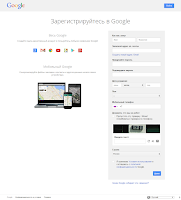
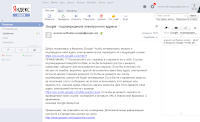
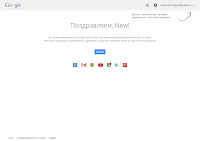
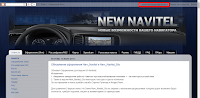
Установка пакета:
1. Скачиваем оформление (skin) , голосовой пакет , speedcam . Извлекаем из архивов.
Важно! Если у вас устройство на Android 4.4 и выше, и вы копируете файлы на внешнюю microSd карту, то папка NavitelContent находится по следующему пути Android\data\com.navitel\files\NavitelContent и все файлы нужно копировать именно в неё. В корень карты \NavitelContent копировать НЕЛЬЗЯ!
2. Копируем в папку /NavitelContent/Skins/ скачанный скин New_Navitel_*.ns2.
3. Копируем в папку /NavitelContent/Voices/ скачанный голосовой пакет. Целиком целую папку. Например: 0419~New_Tanya.
4. Удаляем все файлы официального speedcam.
Android: extSdCard/NavitelContent/Speedcams или Phone/NavitelContent/Speedcams, или SdCard/Android/data/com.navitel/files/NavitelContent/Speedcams
6. Копируем в папку NaviTelContent/Maps необходимые карты.
7. Запускаем программу и переходим в Настройки.
Обязательные настройки Навител для New Navitel. На скриншотах выделено красным.
1. Заходим в Меню - Настройки - Интерфейс. Выбираем скин New_Navitel_*.ns2.
2. Заходим в Меню - Настройки - Региональные настройки. Выбираем голосовой пакет для New Navitel. Например: New_Tanya.
3. Заходим в Меню - Настройки - Предупреждения. Выставляем:
SPEEDCAM:
Звуковое оповещение - On
Голосовое оповещение - Оповещать всегда.
Визуальное оповещение - Оповещать всегда.
4. Проверяем в Меню - Настройки - OnLine Сервисы.
Обновлять SPEEDCAM - Off .
Другие настройки Навител. На скриншотах выделено зеленым.
1. Меню - Настройки - Карта.
Используемые масштабы - 20м-300м.
Названия точек POI отображается в масштабах от 20 метров и ниже, поэтому во время остановки, Навител отобразит карту в масштабе 20 метров, и точки POI будут с названиями.
Точки Speedcam на карте отображаются только в масштабах до 300м. И если во время движения с большой скоростью, например по трассе, Навител отобразить карту в масштабе 500м, 800м и т.д., то ваши точки speedcam пропадут с карты. Поэтому в моих настройках стоит предел до 300м. и точки Speedcam всегда видны.
Предпочтительный масштаб - 50м.
Показывать 3D модели от - 80м.
Здания в 3D отображаются в масштабе до 120м включительно. Поэтому, если выставить отображение зданий до 80 метров, то в следующем масштабе 120м здания будут плоскими и становится наглядно видно то, что при следующем изменении масштаба до 200м, зданий на карте уже не будет. И второе, нет мешанины 3D зданий на карте в масштабе 120м.
Наклон карты.
Выставляется так, чтобы горизонт или крыши домов по возможности были ближе к верхнему краю экрана.
2. Меню - Настройки - Навигация.
Притягивание: Не далее 20 м.
Для того, что бы ваше местоположение не прыгало по карте при отсутствии дороги.
Перепрокладка маршрута на: 50 м.
3. Меню - Настройки - Интерфейс.
Скин: New_Navitel_*.ns2
Выбран всегда Дневной скин.
4. Меню - Настройки - Фильтрация POI.
Включено всё по умолчанию.
5. Меню - Настройки - Online сервисы.
Только Обновлять SPEEDCAM - Off.
6. Меню - Настройки - Предупреждения.
Ограничение скорости:
Звуковое оповещение - On
Голосовое оповещение - При превышении на 20 км/ч.
Визуальное оповещение - Оповещать всегда.
Так как нарушения скоростного режима в России начинаются только при превышении скорости на 20 км/ч., выбрано значение Голосовое оповещение "При превышении на 20 км/ч", однако всегда можно посмотреть скорость на текущем участке дороги на экране, так как визуальное отображение выбрано "Всегда".
SPEEDCAM:
Звуковое оповещение - On
Голосовое оповещение - Оповещать всегда.
Визуальное оповещение - Оповещать всегда.
Это обязательные настройки.
Показывать полосы движения - Off
Доверять этим знакам нельзя ни в коем случае. Точность этих знаков 50/50. А также, если активны, убирают с экрана предупреждения точек спидкам.
Выбор типов SPEEDCAM: Лежачий полицейский - Off, остальные - On
Предупреждений этих точек очень много, только отвлекают.
7. Меню - Настройки - Региональные настройки.
Голос: любой для New Navitel.
Координаты: ddd.ddddd°
Формат как в файле speedcam.txt, также этот формат используется на различных сайтах.
8. Меню - Настройки - Система.
Фоновый режим - Не выключать при наличии маршрута.
Если использовать Навител на телефоне, то во время звонка отключается GPS и ведение по маршруту останавливается. После вашего окончания разговора, для повторного определения координат требуется некоторое время, а за это время можно проехать нужный поворот. Чтобы при ведении по маршруту этого не происходило, выставлено значение "Не выключать при наличии маршрута".
Не запрашивать подтверждение выхода - On.

После того, как пересел в Спортейдж, заметил, что приходится постоянно всматриваться в навигатор на телефоне. Хотя зрение единица.
Оказывается, у предыдущего авто похоже торпеда находилась ближе, а сейчас вообще нифига не видно, особенно движение по полосам:

Я не знаю чем руководствовались разработчики Навитела, когда так мельчили, но можно нормально рассмотреть только если ты пешеход или велосипедист, а на авто это реально отвлекает (нет я конечно понимаю, что есть уникумы, которые умудряются за рулем SMS-ки строчить, но это уже за гранью).
UPD: на всякий случай уточню, что движение по полосам — это вот такие значки, а не что-то иное:
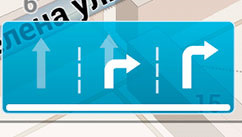
Думаю дай-ка поищу на просторах интернета, может нашелся умелец, который сделает удобно. И что вы думаете, эти "умельцы" красят цвет маршрута в розовый цвет, ставят шрифт с засечками или дорисовывают окошки зданиям. Окошки, Карл! НО не делают ничего полезного.
Плюнул, поковырялся сам в скинах, попутно ужаснулся тому, как убого у Навитела все сделано. Вот по картам претензий нет — все более менее нормально, особенно в Европе, но приложение-то можно же было нормально сделать с расширенными настройками, полностью отказаться от древнего кода и написать с нуля с использованием не .jpg, а все на .svg и чтобы пользователь сам мог выбрать размер важных элементов например … логично же.
Вобщем получилось у меня 2 варианта, надо будет потом выбрать какой окажется удобнее:
а) Увеличил только значки движения по полосам:

б) Еще больше увеличил значки движения по полосам + немного увеличены шрифты (в т.ч. и единиц измерения):

Важно:
— Для версии Навитела 9.11.
— Только для вертикального (портретного) расположения экрана.
— Тестировалось на Samsung Galaxy S5 mini и Samsung Galaxy Tab 3 (8'). так что если у вас телефон имеет такое-же разрешение экрана, то скин запустится.
— Ну и разумеется Android, а запустится ли на iOS — хз.
Как установить скин:
1) После скачивания распаковать архив
2) Залить файлы в памяти телефона в папку /NavitelContent/skins/
3) В настройках Navitel-а > Интерфейс > Скин выбрать нужный

Всем привет. Для начала немного предыстории. После покупки машины у меня в магнитоле был установлен навител старой версии, прошивка тоже была не самая актуальная ну и карты соответственно. Все было установлено еще заводом-изготовителем и не обновлялось. Я решил обновить систему скачал прошивку, посмотрел инструкции, но в процессе обновления процесс завис и висел около 2 часов. Магнитола стала кирпичом. Причиной зависания оказалась убитая флешка, с разрушенной NAND, которая отвалилась в процессе прошивки и тем самым положила магнитолу. Так что при обновлении берите качественную флешку и желательно свежую. Снял повез в ремонт. Мне заменили NAND, сделали реболлинг процессора и заменили тачскрин, так как старый не удавалось откалибровать и он промахивался где то на полтора сантиметра от нажатия. Ремонт мафона встал в 10к. После ремонта мне установили последнюю версию прошивки и навител, также установили другой ключ от навигатора, так как старый был уничтожен при обновлении. Все было хорошо, интерфейс новый сразу видно по сравнению со старым НО. Имеется вот такой значок в углу


Идем в машину включаем зажигание вставляем флешку включаем режим FM/AM, жмем SETUP и пункт обновить систему.

Откроется вот такое окошко
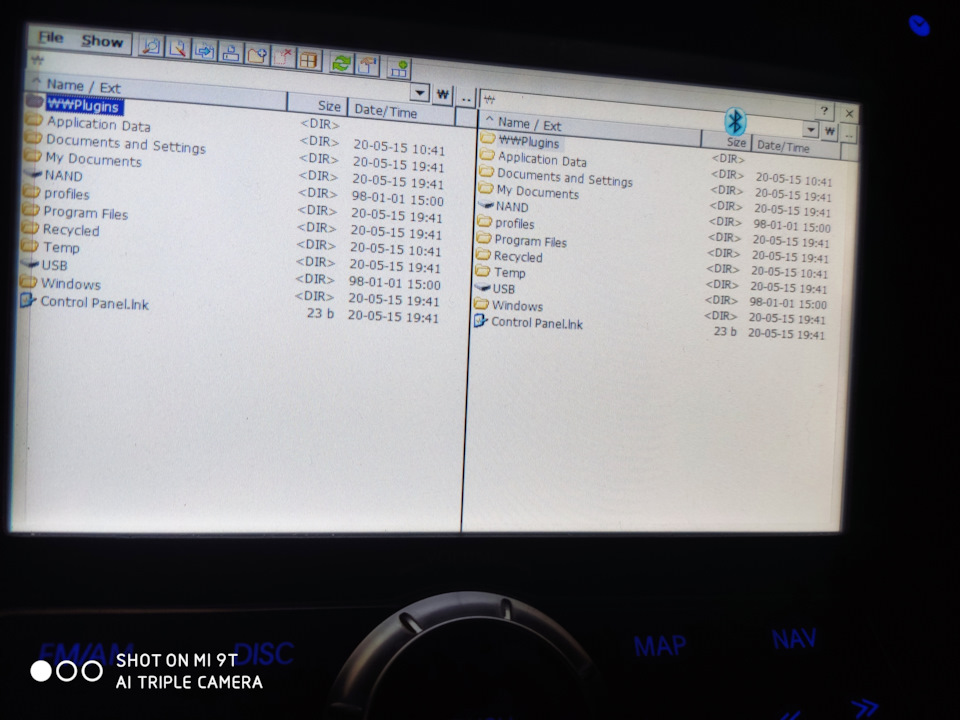
Берем что нибудь тонкое, в качестве стилуса. Нажимаем 1 раз в любую папку я выбрал Program files, затем еще раз медленно в нее же, чтоб появилось меню переименовывания, ну вы поняли. Появился экранная клавиатура

Тыкаем в пустую область, чтоб снять переименование. Клавиатуру перетаскиваем в удобное место
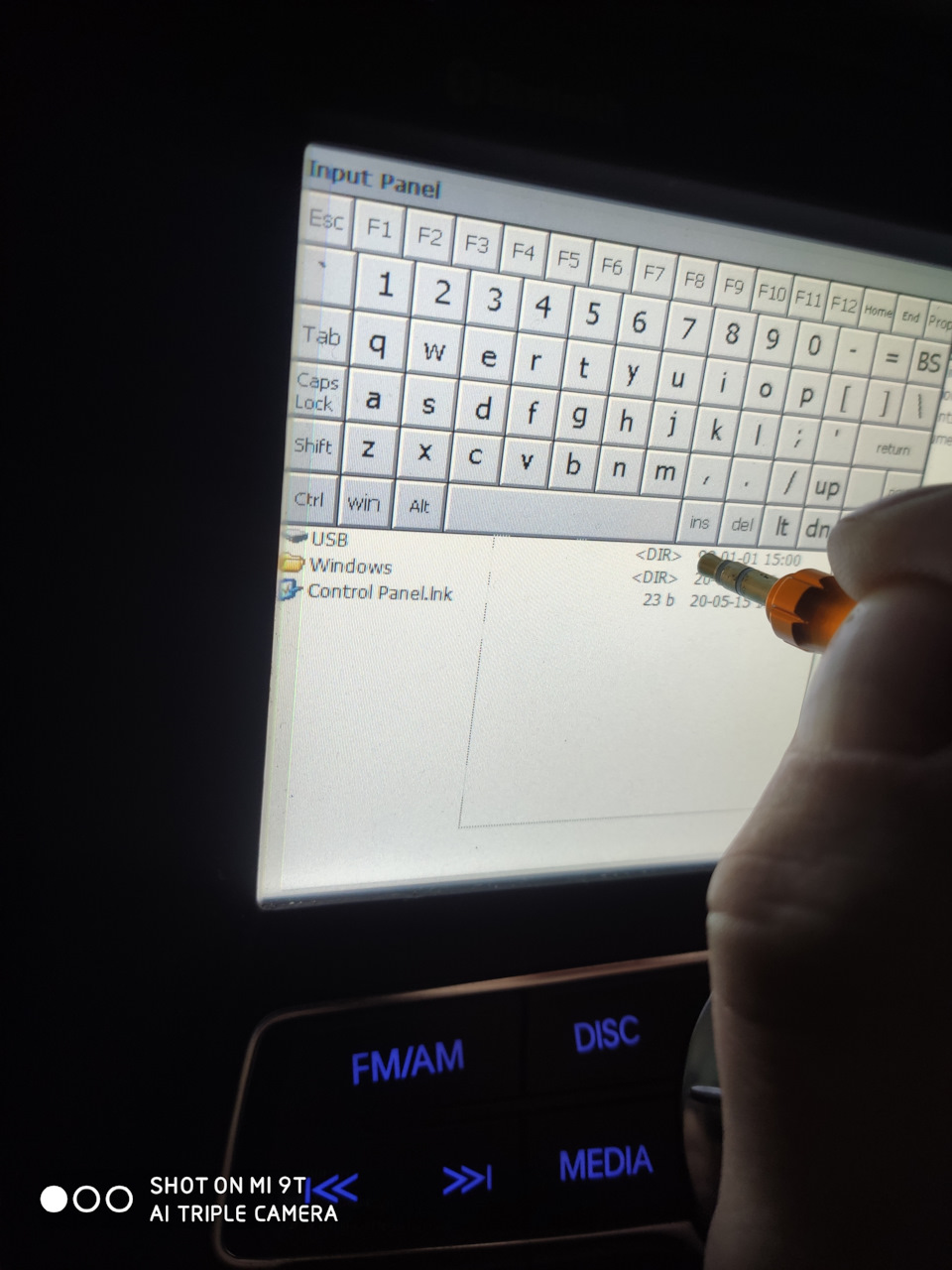
Нажимаем на клавиатуре клавишу Win. В открывшемся меню пуск выбираем Programs->Windows explorer.
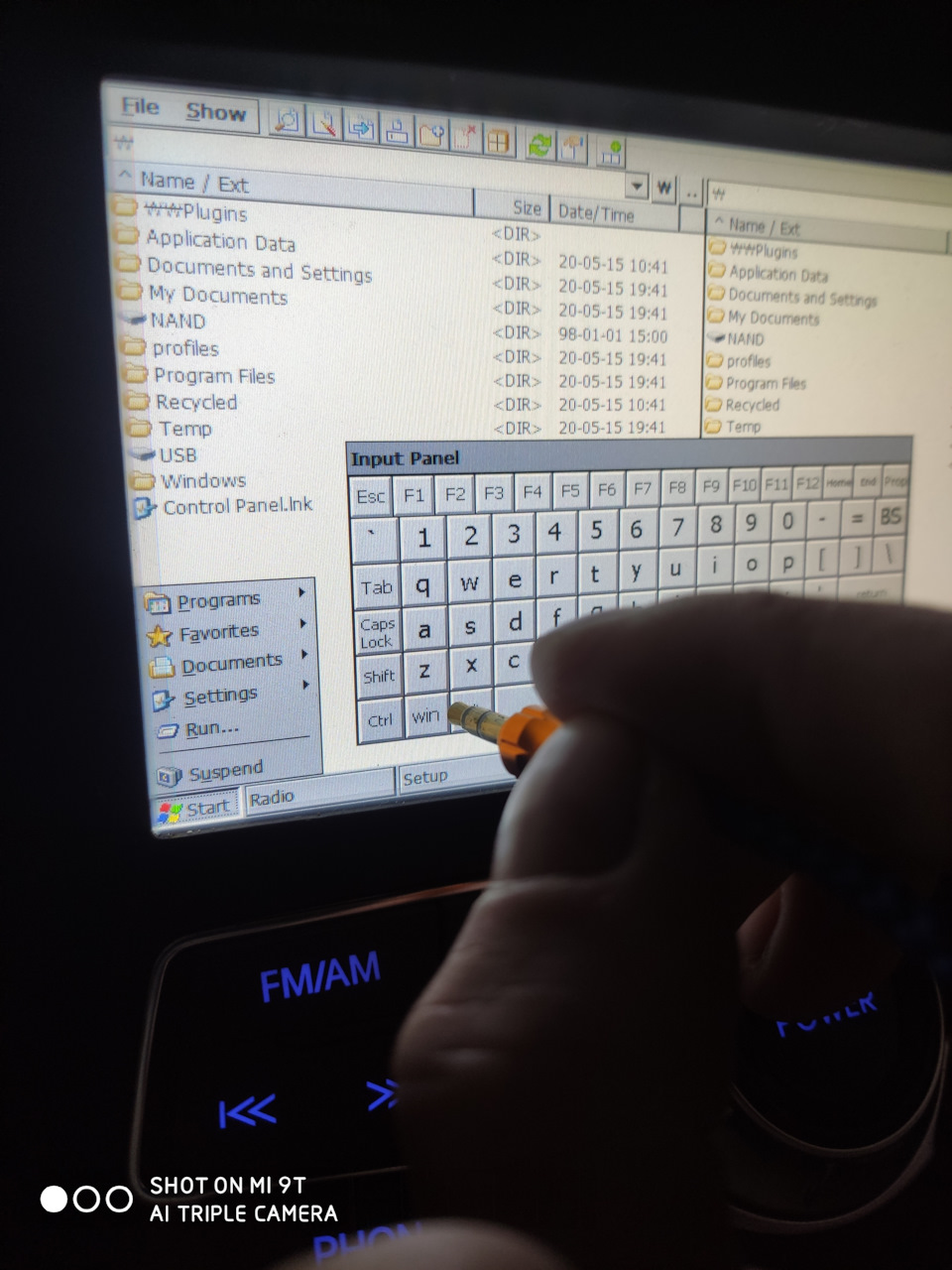
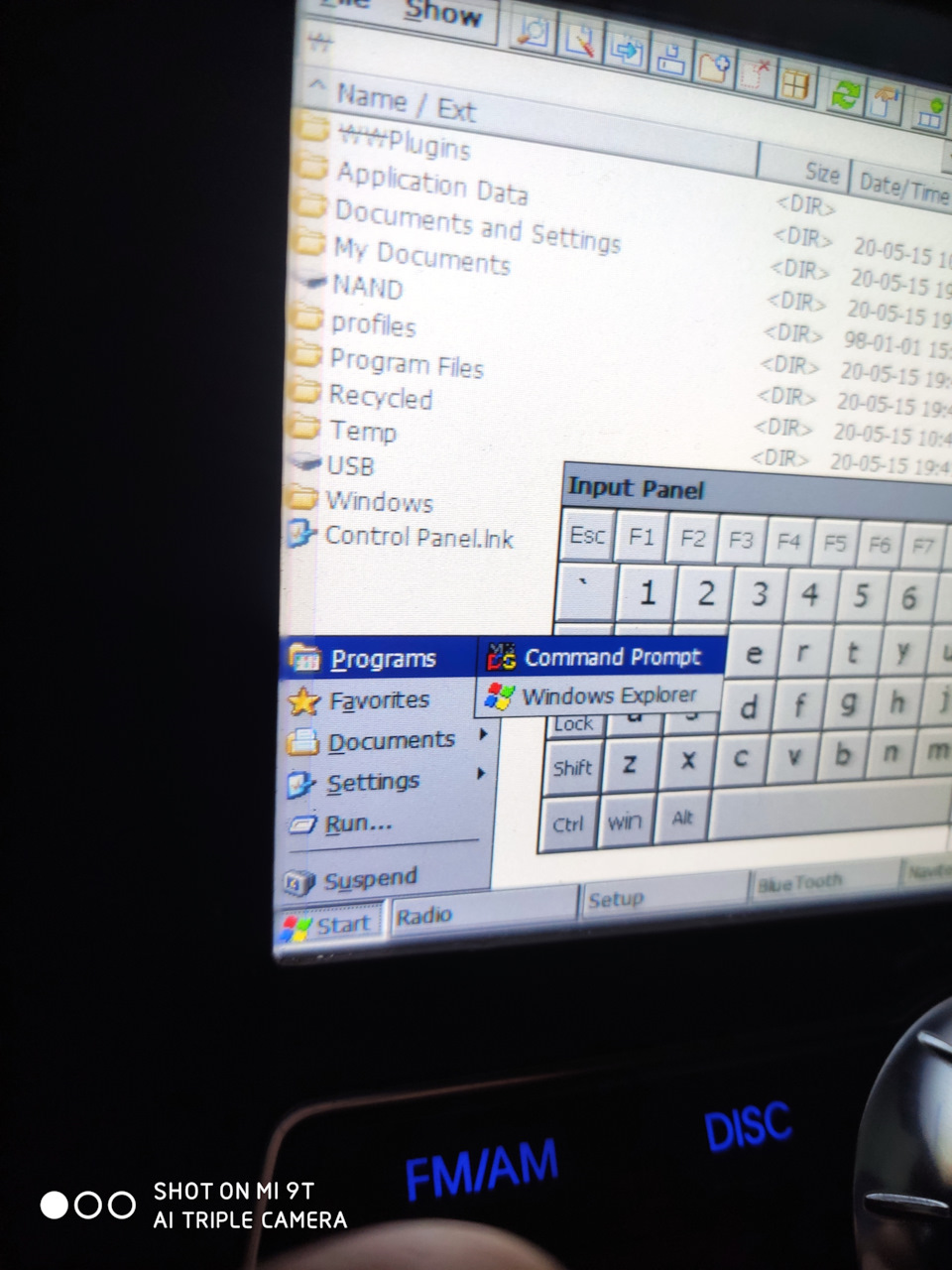
Открывается, грубо говоря, Мой компьютер. Теперь идем в NAND двойным быстрым нажатием.
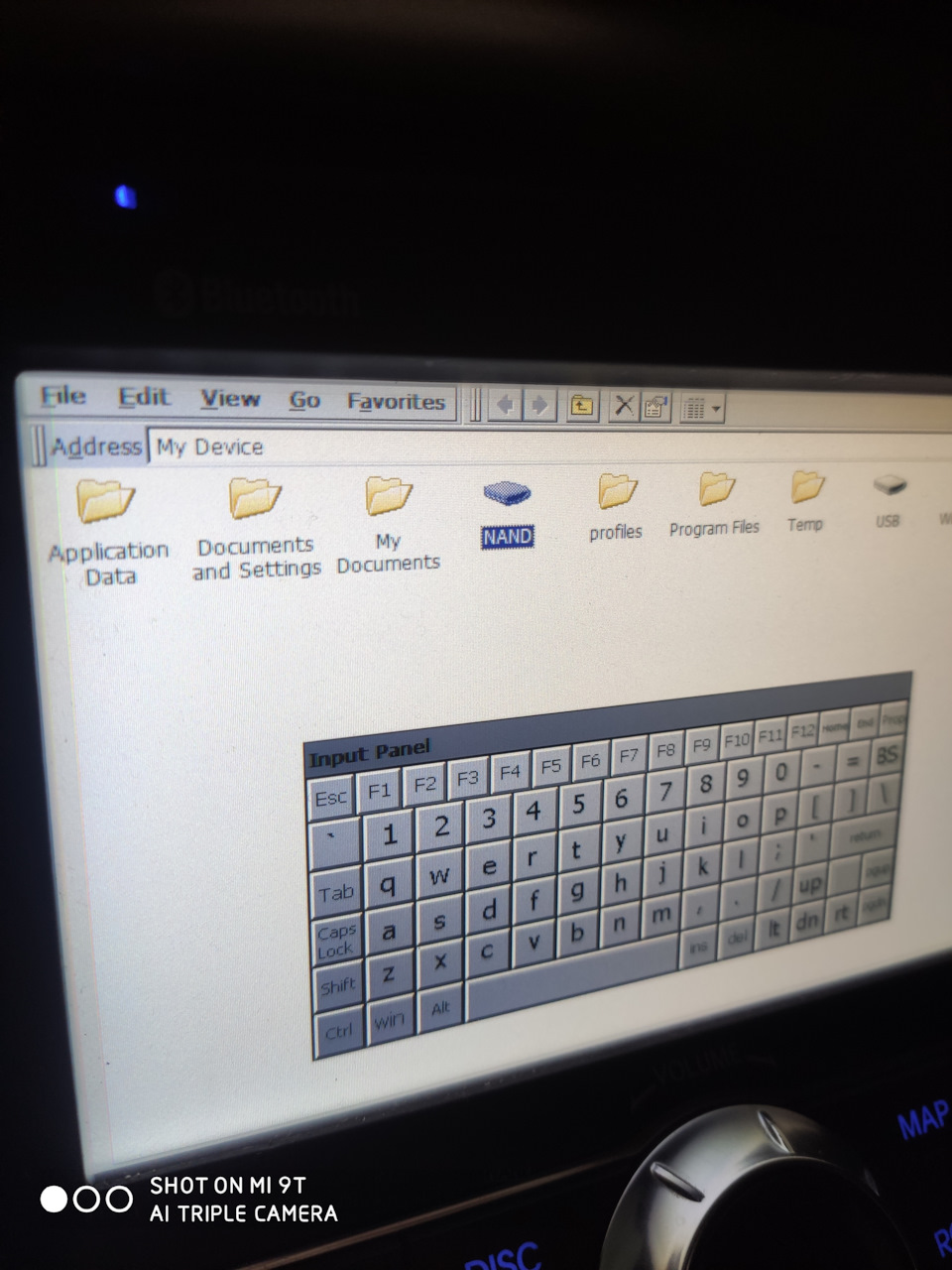
Видим 2 файла лицензии Navitel. NaviTelAuto_Activation_Key.txt и ключ регистрации RegistrationKeys.txt
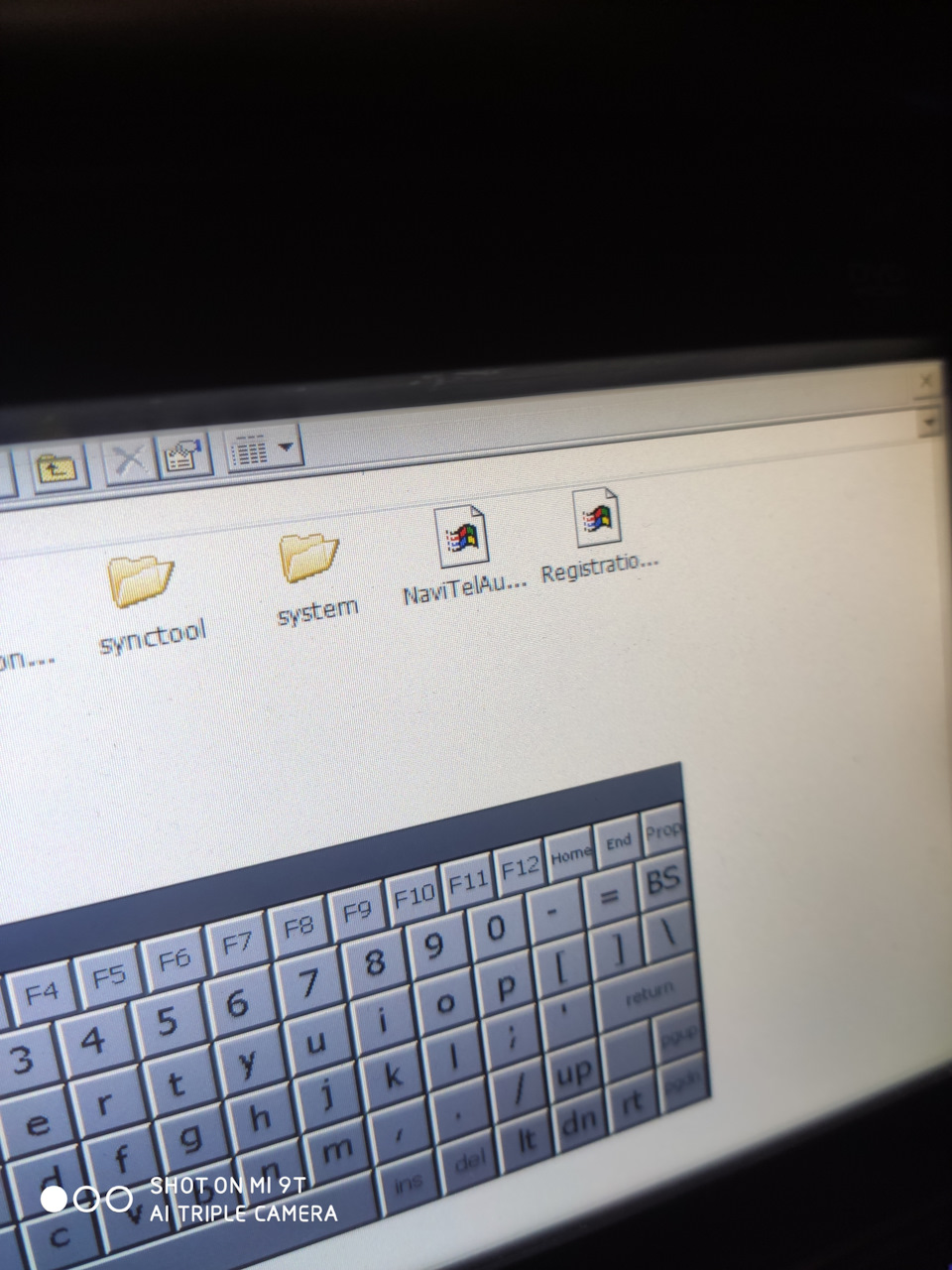
Выделяем файл выбираем в верхнем углу графу Edit затем тыкаем в Copy. При помощи синенькой стрелочки рядом возвращаемся в мой компьютер и переходи во вкладку USB также двойным быстрым нажатием. затем нажимаем Edit и Paste.
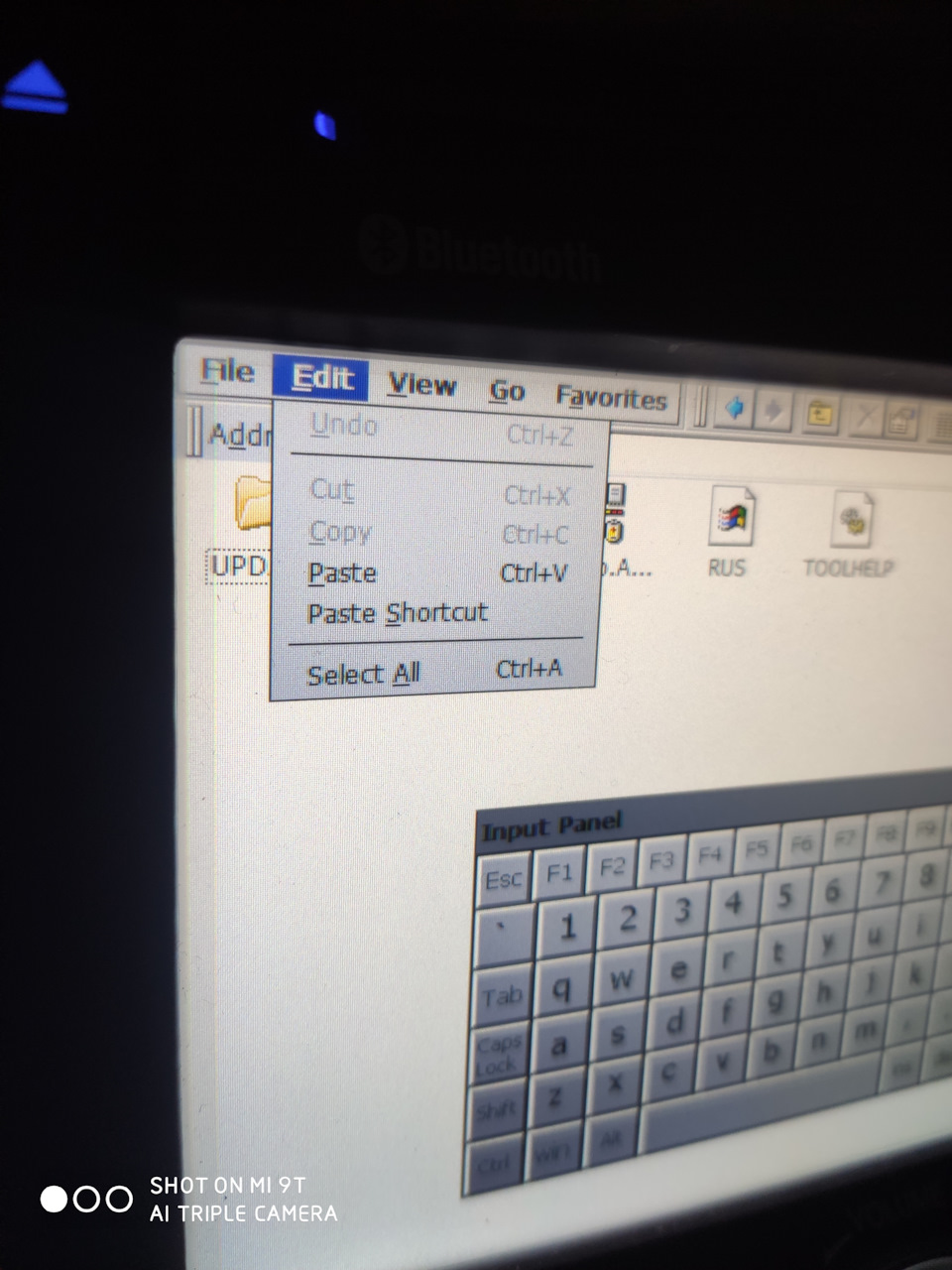
Таким образом копируем эти 2 файла лицензии на флешку и идем домой. Выключаем зажигание, вытаскиваем флешку. Заходим на сайт Navitel и регистрируемся. После регистрации заходим в личный кабинет и выбираем пункт добавить устройство.В графе название устройства пишем произвольное имя, затем нажимаем кнопку выберите файл, указываете файл лицензии, который мы принесли на флешке.

После успешного добавления устройства появится вот такое окно.
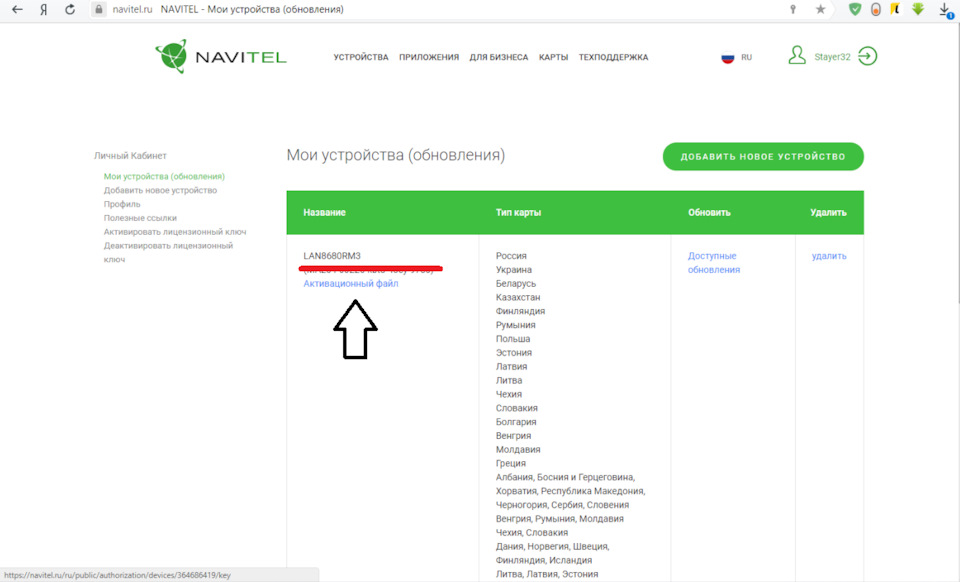

Затем переходим в папку DISTR. В Этой папке создаем папку NavitelContent. Далее заходим в NavitelContent и в ней создаем еще одну папку Maps. Туда перемещаем файл с картой.
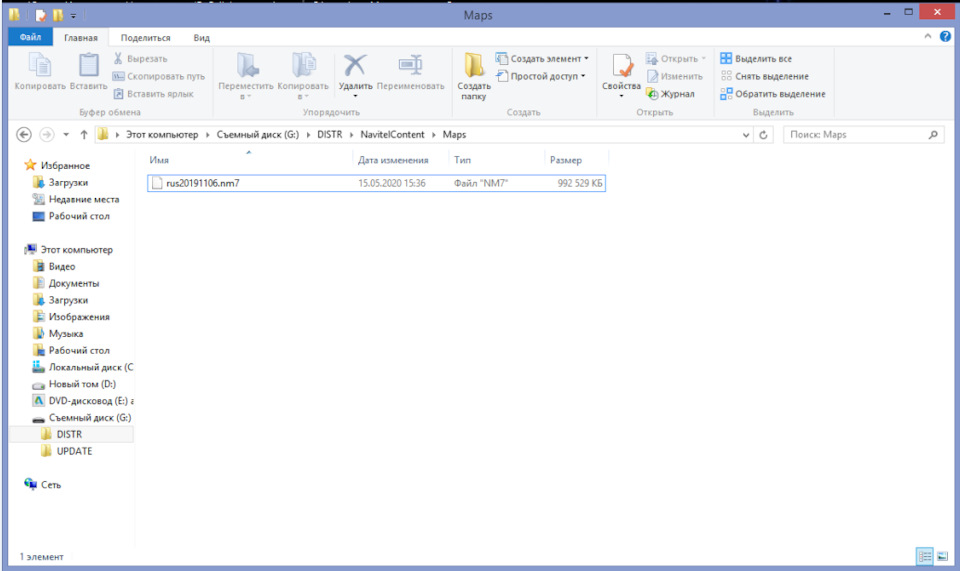
Флешка готова. Идем в машину, включаем зажигание, вставляем флешку опять заходим в FM/AM и жмем SETUP-> Обновить систему. начнется автоматический процесс установки Navitel. Процесс длится около 25 минут.
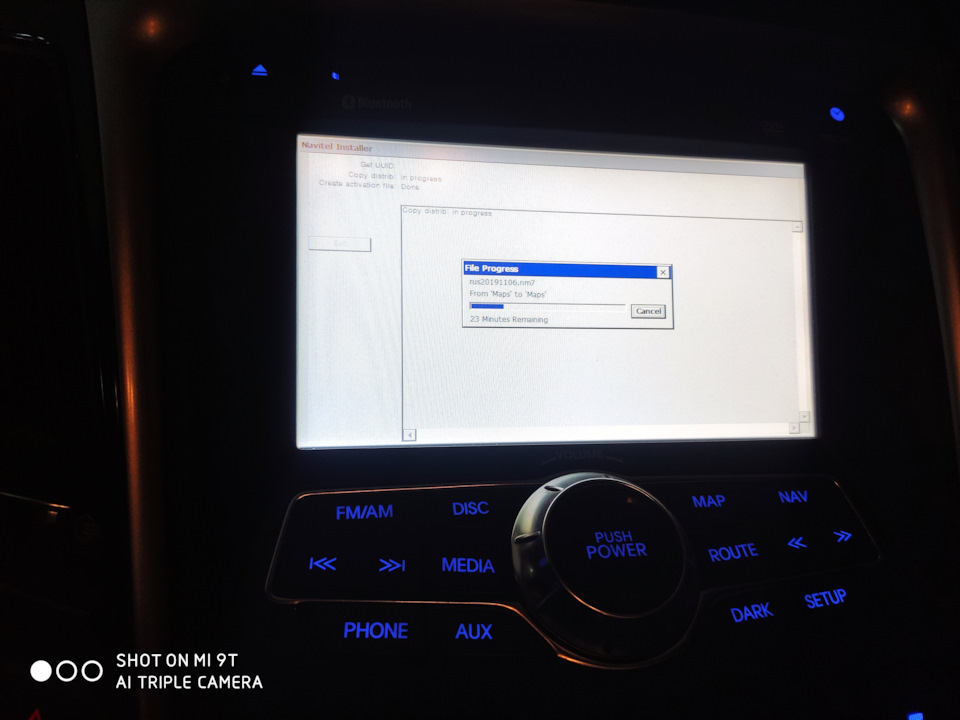
Многие советуют при обновлении запускать двигатель, я не стал так делать, а просто подкинул зарядку на аккумулятор, на всякий случай.

После обновления увидим запись OK.DONE. Жмем OK.

Далее устройство попросит перезагрузку. Тонкой иголкой или проволочкой перезагружаем устройство, нажав кнопку в углу.

После перезагрузки, первые 2 минуты снова висел значок перечеркнутого спутника, но потом все стало четко.


Все работает хорошо и самое главное, часы не спешат и показывают правильно.
На этом можно заканчивать, все будет работать. Ну а тем, кто хочет еще, продолжим. Расскажу как установить Speedcams. Необходим он для того, чтобы навигатор предупреждал вас о наличии камер, возможных препятствиях на дороге и т.д. Качаем файлик RUS.nsc с базой расположения по ссылке download.navitel.su/speedcams/v4/RUS.nsc. Форматируем флешку и опять ставим total commander. После распаковки коммандера копируем туда же в корень файлик RUS.nsc. Должно быть так

Далее ием в машину и опять вызываем окно мой компьютер. Переходим в USB там выделяем файл RUS.nsc жмем Edit->Copy. Возвращаемся, заходим в NAND->NavitelContent->Speedcam. Заходим в папку жмем Edit-> Paste. Готово. Перезагружаем магнитолу Кнопкой Reset в углу тонким предметом. Готово.
Читайте также:

